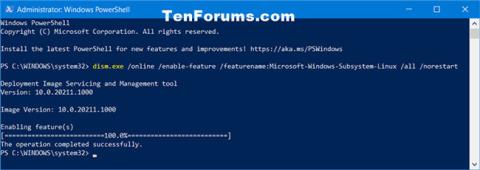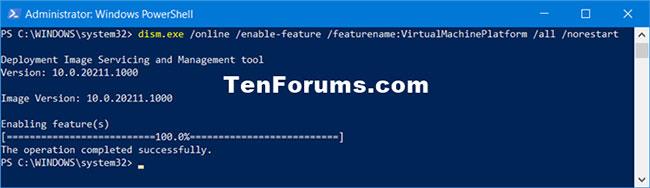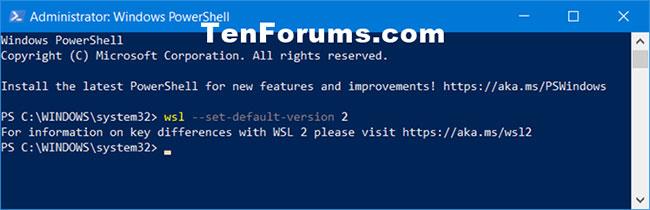A WSL 2 (Windows Subsystem for Linux 2) a WSL architektúrájának új verziója, amely megváltoztatja a Linux disztribúciók és a Windows közötti interakciót. Ez az útmutató bemutatja, hogyan frissíthet Windows alrendszerről Linuxhoz (WSL) WSL 2-re Windows 10 rendszerben.
Hogyan frissíthet WSL-ről WSL 2-re a Windows 10 rendszerben
1. Nyissa meg a PowerShellt rendszergazdai jogokkal .
2. Másolja és illessze be az alábbi parancsot a PowerShellbe , majd nyomja meg az Enter billentyűt a WSL opcionális funkciójának engedélyezéséhez.
dism.exe /online /enable-feature /featurename:Microsoft-Windows-Subsystem-Linux /all /norestart

Engedélyezze az opcionális WSL szolgáltatást
3. Másolja ki és illessze be az alábbi parancsot a PowerShellbe, majd nyomja meg az Enter billentyűt az opcionális Virtual Machine Platform funkció engedélyezéséhez .
dism.exe /online /enable-feature /featurename:VirtualMachinePlatform /all /norestart
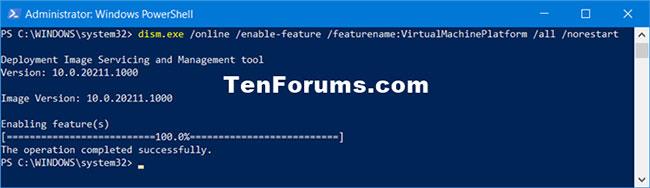
Engedélyezze az opcionális Virtual Machine Platform szolgáltatást
4. Indítsa újra a számítógépet a módosítások végrehajtásához.
5. Nyissa meg a PowerShellt rendszergazdai jogokkal.
6. Másolja ki és illessze be az alábbi parancsot a PowerShellbe, majd nyomja meg az Enter billentyűt a WSL 2 alapértelmezett verziójának beállításához az új Linux disztribúciók telepítésekor.
wsl --set-default-version 2
Ezt az üzenetet láthatja a fenti parancs futtatása után:
WSL 2 requires an update to its kernel component. For information please visit https://aka.ms/wsl2kernel.
(A WSL 2 rendszermag-komponens frissítéseket igényel. További információért látogasson el a https://aka.ms/wsl2kernel oldalra).
Ha szeretné, kattintson a hivatkozásra ( https://aka.ms/wsl2kernel ), és telepítse az MSI-t a Microsoft dokumentációjában található oldalról, hogy telepítse a Linux kernelt a gépére, és használja a WSL 2-t. A kernel telepítése után futtassa a parancsot újra: wsl --set-default-version 2 , és az üzenet megjelenítése nélkül sikeresen befejeződik.
A WSL 1-ről WSL 2-re történő frissítés néhány percet is igénybe vehet, a megcélzott terjesztés méretétől függően. Ha egy régi WSL 1 telepítést futtat a Windows 10 Anniversary Update vagy Creators Update szolgáltatásból, frissítési hibákat tapasztalhat.
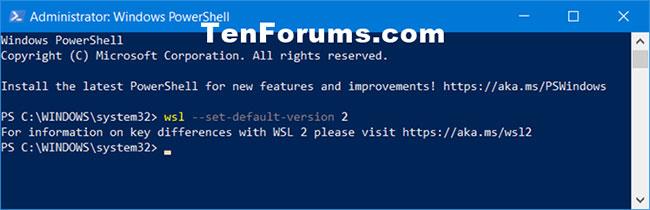
A WSL 2 legyen az új Linux disztribúciók telepítésekor használt alapértelmezett verzió
7. Most már telepítheti és beállíthatja a WSL disztribúciós alkalmazásokat a Microsoft Store-ból, hogy alapértelmezés szerint a WSL 2-t használják.
Többet látni: